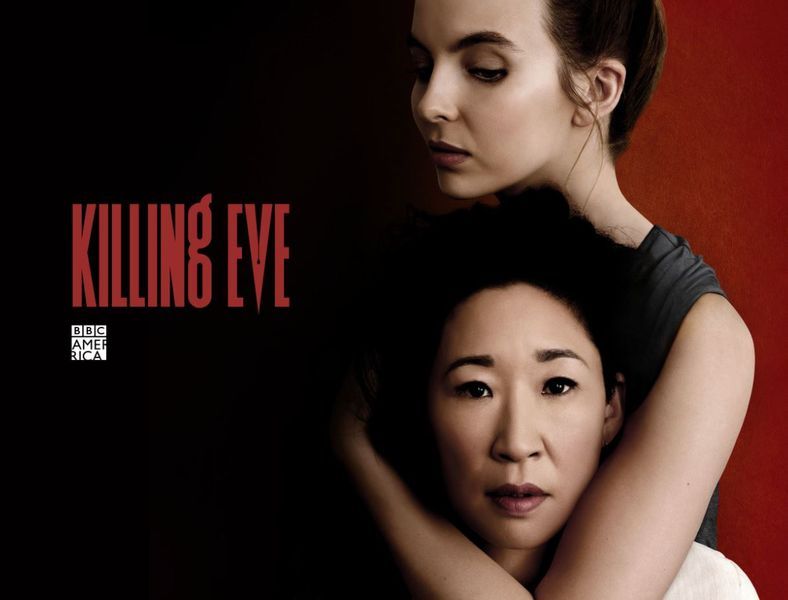We współczesnym świecie Unified Payment zostawiliśmy za sobą twardą gotówkę. W dzisiejszych czasach ludzie zwykle nie noszą przy sobie gotówki. Praca jest zwykle wykonywana za pomocą telefonu komórkowego, z którego rozmawiasz i dzwonisz. Istnieją różne aplikacje i oprogramowanie, za pomocą których można płacić. Jedną z takich aplikacji jest Apple Pay . 
Apple pay korzysta z technologii NFC dostępnej na Twoim iPhonie do płacenia za towary lub usługi. Technologia NFC na Twoim iPhonie służy do płacenia za różne rzeczy w wielu miejscach i jest to bez wątpienia najszybsza i najbezpieczniejsza metoda płatności.
Jednak Apple Pay nie jest bezbłędny i czasami może zawieść. Jeśli masz problemy z niedziałającym Apple Pay, jesteś we właściwym miejscu. W tym artykule omówimy problem Apple Pay nie działa. A także kilka metod jego rozwiązania.
Jak naprawić problem z niedziałającym Apple Pay?
Jest kilka rzeczy, które możesz zrobić, jeśli masz problemy z Apple Pay. Większość z tych poprawek jest szybka i prosta i pomoże Ci cieszyć się usługą Apple Pay.
1. Sprawdź żywotność baterii

Wszystkie aplikacje, w tym Apple Pay, mogą stać się bezużyteczne, gdy telefon jest w trybie niskiego poziomu naładowania baterii. Jeśli Apple Pay nagle przestanie działać, przyczyną może być słaba bateria. Spróbuj ponownie po naładowaniu baterii.
2. Zaktualizuj identyfikator twarzy lub identyfikator dotykowy
Korzystając z Apple Pay na iPhonie z obsługą Touch ID, przed dokonaniem płatności sprawdź, czy kod PIN i odcisk palca są prawidłowo ustawione. Upewnij się, że Face ID na Twoim iPhonie jest poprawnie skonfigurowany, jeśli chcesz używać z nim Apple Pay. Korzystając z Apple Pay na zegarku, upewnij się, że hasło jest skonfigurowane.
3. Wybierz kartę ręcznie

Gdy zbliżysz telefon do terminala i wykryje Apple Pay, domyślna karta w Twoim portfelu Apple Pay zostanie natychmiast wybrana. Jeśli to nie zadziała, spróbuj ręcznie wybrać kartę kredytową, a następnie spróbuj ponownie z terminalem. Oto jak możesz to zrobić.
- Na iPhonie otwórz aplikację Portfel.
- Wybierz kartę, za pomocą której chcesz dokonać płatności.
- Po wybraniu wymaganej karty zbliż telefon do punktu terminala.
- Jeśli to działa, będziesz w stanie prawidłowo dokonać płatności. Jeśli nie, śmiało przeczytaj pozostałe metody.
4. Sprawdź, czy Apple Pay nie działa
Aby przeprowadzić transakcję, Apple Pay opiera się na dostępności usługi internetowej, która musi działać przez cały czas. Istnieją przypadki, w których status serwera Apple Pay jest obniżony. Chociaż jest to bardzo mało prawdopodobne. Możesz sprawdzić Stan systemu Apple stronę główną, aby sprawdzić, czy Apple Pay & Wallet ma zielone światło stanu. 
Jeśli jest zielony, serwery Apple Pay działają, a problem z tym, że Apple Pay nie działa, jest czymś innym. Jeśli nie jest zielony, to niestety serwery nie działają i nie możesz nic zrobić poza czekaniem.
5. Usuń etui na telefon

Przypadki telefonów mogą wydawać się oczywiste, ale potencjalnie zakłócają połączenia NFC Apple Pay. Funkcja NFC może nie działać prawidłowo, jeśli telefon jest chroniony grubą gumową, wytrzymałą, odporną na wstrząsy osłoną. Dodatkowo obudowy z elementami metalowymi lub magnetycznymi (na przykład te, które łączą się z uchwytami samochodowymi) mogą być kłopotliwe.
Wyjmij iPhone'a z każdego używanego etui i przetestuj Apple Pay, aby sprawdzić, czy działa, czy nie. Jeśli działa bez etui, musisz pomyśleć o zakupie nowej obudowy telefonu lub etui.
6. Spróbuj użyć innego czytnika
Należy sprawdzić, czy sklep, w którym próbujesz zapłacić przez Apple Pay, obsługuje usługę. Istnieją przypadki, w których masz trudności z dokonaniem płatności tylko przez niektóre określone terminale. W takim przypadku warto sprawdzić, czy sklep ma dla Ciebie inny terminal. 
Wypróbuj różne terminale, jeśli mają dostęp do więcej niż jednego. Są szanse, że któryś z terminali nie obsługuje poprawnie Apple Pay. Jeśli ta metoda Ci się sprawdzi, pamiętaj o tym przy przyszłych zakupach w tym konkretnym sklepie.
7. Ponownie dodaj swoją Kartę do aplikacji Portfel
Jeśli masz problem z konkretną kartą w aplikacji Portfel, możesz ją usunąć i ponownie dodać. Może to pomóc w rozwiązaniu problemu. To ostatnia metoda, którą możesz wypróbować. A jeśli to nie zadziała, skontaktuj się z działem pomocy Apple. Wykonaj poniższe czynności, aby usunąć i dodać kartę do aplikacji portfela.
- Otwórz aplikację Ustawienia na iPhonie. Na liście aplikacji znajdź Wallet i Apple pay.
- Wybierz kartę, która powoduje problem i kliknij Usuń kartę.
- Ponownie przejdź do ustawień i wybierz Wallet i Apple pay.
- Aby dodać kartę, kliknij Dodaj kartę kredytową lub debetową.
Wystarczy postępować zgodnie z prostą instrukcją podaną na ekranie i gotowe. Teraz sprawdź, czy problem został rozwiązany.
Oto niektóre z najlepszych metod rozwiązywania problemów z niedziałającym Apple Pay. Jeśli nic Ci się nie udaje, skontaktuj się z działem pomocy Apple. Mam nadzieję, że ten artykuł ci pomógł. W razie jakichkolwiek wątpliwości możesz zapytać w sekcji komentarzy poniżej.